अपने मैक को फोन में बदलें: मैकोज़ पर फोन कॉल कैसे करें और प्राप्त करें
यदि आपका आईफोन और मैक एक ही वाईफाई नेटवर्क पर हैं, तो आप अपने आईफोन से अपने मैक से कॉल कर सकते हैं। आपको बस अपने फोन और अपने मैक पर अग्रिम में थोड़ा मामूली कॉन्फ़िगरेशन करने की आवश्यकता है। आप आईपैड या आईपॉड से कॉल करने के लिए अपने आईफोन का उपयोग करने के लिए भी इसी चाल का उपयोग कर सकते हैं। जब आपके आईफोन को आपके पर्स में या बैकपैक के नीचे दफनाया जाता है तो यह आपके मैक से कॉल करने और प्राप्त करने के लिए विशेष रूप से सुविधाजनक है।
अपने फोन को कॉन्फ़िगर करें
प्रत्येक फोन प्रदाता अलग है, इसलिए आपकी सेटिंग्स थोड़ा भिन्न हो सकती है। चरणों की यह श्रृंखला वायरलेस प्रदाताओं के व्यापक संग्रह पर लागू होनी चाहिए। कुछ के लिए, आप वाईफाई कॉलिंग (चरण 2) को सक्षम किए बिना दूर हो सकते हैं। अन्य प्रदाताओं को "अन्य उपकरणों पर कॉल" मेनू को प्रकट करने के लिए वाईफाई कॉलिंग की आवश्यकता होती है।
1. अपने आईफोन पर "सेटिंग्स -> फोन" खोलें।
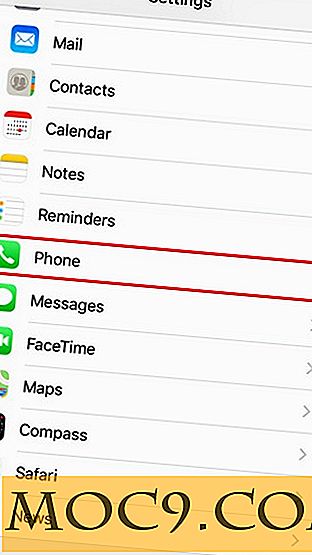
2. यदि आपको "वाई-फाई कॉलिंग" लेबल वाला मेनू दिखाई देता है, तो इसे टैप करें।

3. अगली स्क्रीन में टॉगल चालू करें। यह आपके आईफोन को वाईफाई नेटवर्क पर कॉल करने की अनुमति देगा।

यदि आप संयुक्त राज्य अमेरिका में हैं, तो एक बार जब आप इस टॉगल को दबाएंगे, तो आपको आपातकालीन 911 सिस्टम के लिए पता दर्ज करना पड़ सकता है। यह 911 ऑपरेटर को उस नेटवर्क से कॉल करते समय आपके फोन कॉल को किसी स्थान पर अटैच करने की अनुमति देता है। सुनिश्चित करें कि पता सटीक है।
4. यदि आपको "अन्य उपकरणों पर कॉल" लेबल वाला मेनू दिखाई देता है, तो इसे टैप करें।

5. अगली स्क्रीन में टॉगल चालू करें। यह वह स्विच है जो वास्तव में आपके अन्य उपकरणों से कॉल करना संभव बनाता है। आप उस स्क्रीन के नीचे टॉगल सूची में विशिष्ट डिवाइस मैन्युअल रूप से सक्षम या अक्षम कर सकते हैं।

अपने मैक को कॉन्फ़िगर करें
एक बार जब आपका फोन ठीक से कॉन्फ़िगर हो जाए, तो आप फोन कॉल करने के लिए अपना मैक सेट अप कर सकते हैं।
1. फेसटाइम ऐप खोलें (एप्लीकेशन -> फेसटाइम)।
2. फेसटाइम मेनू बार एंट्री के तहत "प्राथमिकताएं ..." खोलें।
3. सुनिश्चित करें कि "आईफोन से कॉल" डायलॉग बॉक्स के बीच में चेक किया गया है।

मैक से फोन कॉल करें और प्राप्त करें
एक बार आपके मैक को कॉन्फ़िगर करने के बाद, आप कॉल करने के कई तरीके हैं।
1. फेसटाइम सर्च फ़ील्ड में एक संपर्क नाम या फोन नंबर दर्ज करें, फिर राइट क्लिक करें और "आईफोन का उपयोग करके कॉल करें" के तहत नंबर का चयन करें। आप फोन आइकन पर भी क्लिक कर सकते हैं।

2. संपर्क अनुप्रयोग में किसी संपर्क के नाम के नीचे फोन आइकन पर क्लिक करें।

3. सफारी में किसी वेब पेज पर एक फ़ोन नंबर पर क्लिक करें और "कॉल करें" चुनें।

4. मेल में, किसी फोन नंबर के बगल में ड्रॉपडाउन तीर पर क्लिक करें और कॉल करने का तरीका चुनें।
5. मानचित्र में रुचि का एक बिंदु खोजें, जानकारी बबल पर क्लिक करें, फिर "कॉल करें" पर क्लिक करें।

6. स्पॉटलाइट से, संपर्क का नाम दर्ज करें, फिर खोजों से परिणाम का चयन करें। कॉल करने के लिए फोन आइकन पर क्लिक करें।

7. कैलेंडर में, घटनाओं से जुड़े रेखांकित नीले फोन नंबरों को देखें।

8. अनुस्मारक में, एक रेखांकित नीले फोन नंबर पर क्लिक करें।

9। नोट्स में, फोन नंबर (या हाइलाइट और राइट-क्लिक) के बगल में ड्रॉपडाउन तीर पर क्लिक करें, फिर कॉल करने का तरीका चुनें।

निष्कर्ष
एक बार आपका सिस्टम कॉन्फ़िगर हो जाने पर, आप किसी भी समय अपने मैक से फोन कॉल करने और प्राप्त करने में सक्षम होंगे। यह कई स्थानों के साथ गहराई से एकीकृत करता है जिन्हें आप मैकोज़ के अंदर एक फोन नंबर पर कॉल कर सकते हैं।




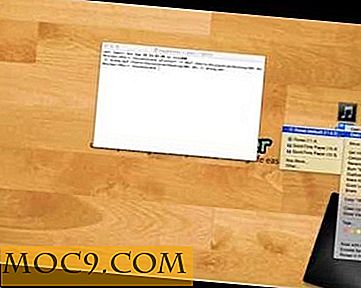
![एकता में कार्यक्षेत्रों की संख्या को ट्विक करें [उबंटू]](http://moc9.com/img/ubuntu-workspaces-my-default.jpg)
